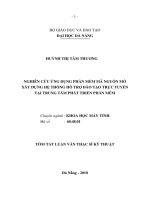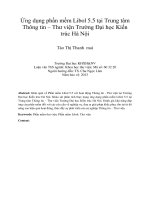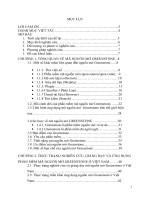Ứng dụng phần mềm mã nguồn mở openoffice trong công tác văn phòng thuộc trường đại học nội vụ hà nội pdf
Bạn đang xem bản rút gọn của tài liệu. Xem và tải ngay bản đầy đủ của tài liệu tại đây (1.71 MB, 35 trang )
TRƯỜNG ĐẠI HỌC NỘI VỤ HÀ NỘI
TRUNG TÂM TIN HỌC – NGOẠI NGỮ
BÁO CÁO TỔNG HỢP
ĐỀ TÀI NGHIÊN CỨU KHOA HỌC CỦA NGƯỜI HỌC
ỨNG DỤNG PHẦN MỀM MÃ NGUỒN MỞ OPENOFFICE
TRONG CƠNG TÁC VĂN PHỊNG
THUỘC TRƯỜNG ĐẠI HỌC NỘI VỤ HÀ NỘI
Mã số đề tài: THNN.ĐTSV.2019.02
Chủ nhiệm đề tài:
Hoàng Ngọc Huyền (1705HTTB)
Thành viên tham gia: Phùng Thị Thu Hiền (1705HTTB) Trần
Quang Thái (1705HTTB)
Hoàng Gia Huy (1705HTTC)
Giảng viên hướng dẫn: Ths. Bùi Thị Thanh
HÀ NỘI - Năm 2020
MỞ ĐẦU ........................................................................................................................ 4
1. Lý do chọn đề tài .................................................................................................. 4
2. Tổng quan tình hình nghiên cứu ........................................................................ 4
3. Mục tiêu nghiên cứu ............................................................................................ 5
4. Đối tượng và phạm vi nghiên cứu: ..................................................................... 6
5. Giả thuyết nghiên cứu.......................................................................................... 6
6. Nhiệm vụ nghiên cứu: .......................................................................................... 6
7. Phương pháp nghiên cứu .................................................................................... 7
8. Đóng góp của đề tài .............................................................................................. 7
Chương 1: TỔNG QUAN VỀ PHẦN MỀM NGUỒN MỞ OPENOFFICE................. 7
1.1 . Tổng quan về phần mềm OpenOffice ............................................................ 7
1.2 . Các thành phần của phần mềm OpenOffice ............................................... 12
1.3 . Ưu và nhược điểm của phần mềm OpenOffice ........................................... 12
1.3.1. Một số ưu điểm của OpenOffice ................................................................ 12
1.3.2. Một số nhược điểm của OpenOffice ....................................................... 14
Chương 2: MỘT SỐ ỨNG DỤNG PHẦN MỀM MÃ NGUỒN MỞ OPENOFFICE
TRONG CƠNG TÁC VĂN PHỊNG TẠI TRƯỜNG ĐẠI HỌC NỘI VỤ HÀ NỘI . 15
2.1. Trong OpenOffice Writer ................................................................................. 15
2.1.1. Khởi động chương trình OpenOffice - Writer............................................ 15
2.1.2. Một số thao tác khi làm việc với Writer ..................................................... 16
- Tạo một tài liệu mới ............................................................................................. 16
- Lưu tài liệu lên đĩa ............................................................................................... 16
- Mở tài liệu đã tồn tại trên đĩa................................................................................. 17
- Xuất khẩu tài liệu ra dạng tệp .PDF .................................................................. 18
- Hiện/ẩn thanh công cụ ......................................................................................... 18
Xem nhiều trang văn bản cùng lúc....................................................................... 19
- Các màn hình thể hiện văn bản .......................................................................... 19
- Thốt khỏi mơi trường làm việc ......................................................................... 20
2.2. Trong OpenOffice Calc..................................................................................... 21
2.2.1. Khởi động chương trình OpenOffice Calc ................................................. 21
2.2.2. Làm việc với chương trình bảng tính Calc ................................................ 23
2.3. Trong OpenOffice Impress ............................................................................... 23
Cách khởi động Impress .......................................................................................... 23
Cửa sổ OpenOffice.org Impress .............................................................................. 24
Ngăn danh sách các slide (Slide pane) .............................................................. 25
Ngăn danh sách các tác vụ (Task pane) ........................................................... 25
Thanh công cụ..................................................................................................... 28
Điều hướng .......................................................................................................... 28
Tạo một trình diễn mới .......................................................................................... 28
Tạo slide đầu tiên................................................................................................ 30
Chèn thêm các slide ............................................................................................ 30
Đổi tên slide ......................................................................................................... 31
Trình diễn slide....................................................................................................... 32
Lưu tệp trình diễn lên đĩa...................................................................................... 32
Xuất tài liệu ra dạng tệp .PDF .............................................................................. 32
Thốt khỏi chương trình làm việc ........................................................................ 32
2.4. Trong OpenOffice Draw ................................................................................... 33
2.5. Trong OpenOffice Math ................................................................................... 33
KẾT LUẬN VÀ HƯỚNG PHÁT TRIỂN ................................................................... 34
TÀI LIỆU THAM KHẢO............................................................................................ 35
MỞ ĐẦU
1. Lý do chọn đề tài
Cùng với sự phát triển của công nghệ thông tin trong cuộc cách mạng công
nghiệp 4.0, nước ta đang hướng tới một đất nước văn minh hiện đại. Sự phát triển của
Công nghệ Thông tin ở nước ta đang bước vào thời kì mới với việc triển khai rộng rãi
các ứng dụng tin học cho các tổ chức và xã hội. Công nghệ Thông tin trong đời sống,
trong khoa học kỹ thuật, kinh doanh, cũng như trong mọi mặt của xã hội, ngay cả đối
với một cá nhân có một vai trị vơ cùng quan trọng, nó đang từng bước đi vào cuộc sống
của chúng ta như một người bạn đồng hành, đặc biệt hơn nữa nó có vai trị rất lớn trong
sự phát triển của đất nước và trong đời sống của con người.
Ngành nghề và lĩnh vực nào thì cơng tác văn phịng cũng là một trong những
cơng tác quan trọng và khơng thể thiếu. Vì thế chúng tơi chọn đề tài “ Ứng dụng phần
mềm mã nguồn mở OpenOffice trong công tác văn phòng thuộc trường Đại học Nội vụ
Hà Nội”. Nước ta luôn hướng tới là một nước tôn trọng luật pháp, lĩnh vực nào cũng có
những điều luật liên quan đến lĩnh vực đó, ngành Cơng nghệ thơng tin khơng nằm ngồi
điều đó. Có rất nhiều điều, khoản của luật Cơng nghệ thơng tin, trong đó có luật về bản
quyền. Sinh viên và một số cán bộ giảng viên do chưa có điều kiện mua bản quyền của
phần mềm văn phịng nên phải dùng những bản khơng chính thống như bản Crack – bẻ
khóa phần mềm bản quyền để được sư dụng miễn phí.
Thay vì khun 100% người dùng bỏ tiền mua bản quyền, nhóm nghiên cứu
chúng tơi đưa ra giải pháp sử dụng phần mềm mã nguồn mở Open Office cho cơng tác
văn phịng tại các phịng ban thuộc trường Đại học Nội vụ Hà Nội. Đây là một phần
mềm có rất nhiều ưu điểm nổi bật trong cơng tác văn phịng và đặc biệt nó là phần mềm
khơng có bản quyền. Nhóm nghiên cứu chúng tơi đã rất cố gắng nhưng do hạn chế về
mặc thời gian và trình độ nên đề tài khơng tránh khỏi những thiếu sót.
Mong được sự đóng góp ý kiến của mọi người.
2. Tổng quan tình hình nghiên cứu
Ứng dụng Cơng nghệ Thơng tin trong cơng tác văn phịng thuộc Trường Đại học
Nội vụ Hà Nội là một ứng dụng không thể thiếu ở các phịng ban. Cơng tác văn phịng
giúp lưu giữ được rất nhiều thông tin quan trọng: như công tác sinh viên, công tác đào
tạo, chương đào tạo,..đã được lưu trữ ở trong nhà trường các phòng ban và sinh viên có
thể tìm kiếm những thơng tin ấy trên các trang web của trường thông qua các thiết bị
có sử dụng kết nối internet.
Ứng dụng Cơng nghệ Thơng tin khơng những ở các phịng ban trong nhà trường
mà với giảng viên ứng dụng trong việc soạn bài giảng điện tử, với sinh viên trong các
môn học, bài tập lớn, luận văn tốt nghiệp.
3. Mục tiêu nghiên cứu
Đề tài tập trung nghiên, khai thác và sử dụng phần mềm Open Office phục vụ
cho cơng tác văn phịng thuộc trường Đại học Nội vụ Hà Nội. Khai thác các tính năng
ứng dụng của phần mềm xử lý văn bản Writer, phần mềm bảng tính Calc, phần mềm
trình chiếu Impress, phần mềm vẽ Draw, phần mềm cơng thức tốn Math đối tượng là
các phòng ban thuộc trường Đại học Nội vụ Hà Nội nhằm đưa ra một phần mềm hữu
dụng mà khơng phải trả chi phí cho việc mua bản quyền.
Để đạt được mục tiêu đó, nhóm nghiên cứu chúng tơi đã đi khảo sát các phịng
ban, xem người sử dụng đang sử dụng phần mềm văn phịng gì và đưa ra những ưu
điểm nổi trội của phần mềm văn phòng Open Office so với những phần mềm khác.
Thuyết phục người dùng, sử dụng những phần mềm không vi phạm pháp luật và khơng
sử dụng những phần mềm Crack vì rất dễ bị nhiễm virus từ điều đó.
Ngày nay hầu hết các cơ quan, cá nhân đều sử dụng công cụ văn phịng để phục
vụ cho cơng việc của mình, chính vì vậy mà bộ cơng cụ văn phịng là một trong những
phần mềm rất quan trọng và được mọi người quan tâm đến những tính năng, những
điểm mới của phần mềm.
Mục tiêu chính của đề tài nhằm muốn cung cấp cho người dùng biết được tính
năng, tính hiệu quả khi sử dụng phần mềm mã nguồn mở OpenOffice bộ cơng cụ văn
phịng vào học tập, cũng như trong cơng việc. Phần mềm mã nguồn mở OpenOffice có
đầy đủ các tính năng như tính phần mềm có bản quyền Microsoft Office.
4. Đối tượng và phạm vi nghiên cứu:
- Đối tượng nghiên cứu: phần mềm mã nguồn mở OpenOffice
- Phạm vi nghiên cứu: Trường Đại học Nội Vụ Hà Nội
5. Giả thuyết nghiên cứu
Trong thời kỳ nền công nghiệp phát triển không ngừng, công nghệ thông tin là
một trong những công cụ chủ chốt trong mọi lĩnh vực công nghiệp. Không ngừng nâng
cao và đổi mới và cập nhật công nghệ mới, vì vậy việc áp dụng những cơng nghệ hiện
đại vào học tập cũng như trong công việc là rất cần thiết.
Hiện nay, có rất nhiều phần mềm ứng dụng văn phịng, có thể nói Microsoft
Office là “Vua” trong các bộ ứng dụng văn phịng nhưng điều đó khơng có nghĩa là phù
hợp với tất cả mọi người. Có rất nhiều nguyên nhân khiến người dùng không muốn mua
Microsoft Office nữa vì chúng đắt, hơn nữa khơng có bản dùng thử, không thể sử dụng
trên nhiều nền tảng,...người sử dụng lựa chọn sử dụng nhiều phần mềm crack trên máy
tính dẫn đến nguy cơ máy tính bị nhiễm virus, trojan, mã độc,…là rất cao.
- Sử dụng phần mềm văn phòng miễn phí (hợp pháp)?
- Có đầy đủ các tính năng như phần mềm có bản quyền?
6. Nhiệm vụ nghiên cứu:
-
Tìm hiểu những nội dung cơ bản về phần mềm nguồn mở
-
Khảo sát thực trạng ứng dụng phần mềm văn phòng áp dụng trong quá
trình làm việc và học tập tại Trường Đại học Nội Vụ Hà Nội.
-
Trên cơ sở kết quả nghiên cứu về lý thuyết phần mềm nguồn mở, Nhóm
chúng tơi tìm ra bộ ứng dụng văn phịng hồn tồn miễn phí, có rất nhiều tính năng mới
nổi chội hơn so với Microsoft Office đó là phần mềm nguồn mở OpenOffice là bộ cơng
cụ văn phịng rất mạnh. Nhóm chúng tơi sẽ đi vào khai thác những tính năng mới của
OpenOffice so với những phần mềm ứng dụng văn phòng khác
7. Phương pháp nghiên cứu
Đầu tiên là phương pháp nghiên cứu lý thuyết là nghiên cứu tài liệu, ngôn ngữ
và phép tốn liên quan từ đó tổng hợp các tài liệu lý thuyết để chọn lọc thơng tin cần
tìm hiểu rồi áp dụng phần mềm mã nguồn mở Open Office trong cơng tác văn phịng
của các phịng ban thuộc trường Đại học Nội vụ Hà Nội.
Từ những nghiên cứu lý thuyết đến áp dụng vào những tình huống văn phịng cụ
thể, một số tính năng trong cơng tác văn phịng.
8. Đóng góp của đề tài
Đề tài giúp giải quyết bài toán về pháp luật, tránh vi phạm bản quyền mà vẫn có
thể sử dụng những phần mềm văn phong hữu dụng trong cơng tác văn phịng thuộc các
phịng ban của trường Đại học Nội vụ Hà Nội. Phần mềm được tích hợp trên tất cả các
hệ điều hành. Đặc biệt, với phạm vi của đề tài này giúp người sử dụng cơng tác văn
phịng có thể khai thác thêm những tính năng trong cơng tác văn phịng mà trước kia
người dùng ít được biết tới.
Nội dung đề tài gồm:
Chương 1: Tổng quan về phần mềm mã nguồn mở Open Office
Chương 2: Một số ứng dụng phần mềm mã nguồn mở Open Office trong
cơng tác văn phịng tại trường Đại học Nội vụ Hà Nội.
Với sự cố gắng của nhóm nghiên cứu cùng sự giúp đỡ tận tình của giảng viên –
Th.S Bùi Thị Thanh em đã hoàn thành đề tài này. Do điều kiện thời gian trong quá trình
làm chùng em cịn có nhiều thiếu sót, rất mong sự đóng góp ý kiến của thầy cơ và các
bạn. Chúng em xin cảm ơn các thầy cô trong trung tâm Tin học- Ngoại ngữ và đặc biệt
là cô giáo Th.S Bùi Thị Thanh đã giúp đỡ chúng em.
Chương 1: TỔNG QUAN VỀ PHẦN MỀM NGUỒN MỞ OPENOFFICE
1.1 . Tổng quan về phần mềm OpenOffice
OpenOffice là bộ phần mềm ứng dụng văn phòng mã nguồn mở được phát triển
bởi Sun Microsystems và cộng đồng nguồn mở, có các tính năng tương tự như
Microsoft Office. OpenOffice có thể chạy trên nhiều hệ điều hành, hỗ trợ đa ngơn ngữ
(trong đó có cả phiên bản tiếng Anh và tiếng Việt tùy theo nhu cầu của người sử dụng),
thường xuyên được cập nhật và nâng cấp. Bộ cơng cụ phần mềm văn phịng mã nguồn
mở này, miễn phí và tương thích với các định dạng tài liệu của Microsoft Office. Có
thể xem OpenOffice như là sự thay thế Microsoft Office một cách ổn thỏa. Dưới đây là
giao diện phần mềm OpenOffice phiên bản 3.2.0 - English, được cài đặt và sử dụng trên
môi trường Windows 7.
OpenOffice.org (OOo) hay gọi tắt là OpenOffice là bộ trình ứng dụng văn phịng
miễn phí, mã nguồn mở được xây dựng trên phiên bản StarOffice mã nguồn mở của
Sun Microsystems. Phần mềm văn phòng OpenOffice là một phần mềm đa hệ điều
hành, có thể chạy được dưới Linux, Windows và cả Mac OS. Nó có đầy đủ các chức
năng để làm việc trong văn phòng, giống như phần mềm Office của hãng Microsoft
OpenOffice cung cấp cho người dùng bộ ứng dụng văn phòng với các chức năng
cơ bản nhất: xử lý văn bản, tính tốn trên bảng tính, trình chiếu, cơng thức tốn học, cơ
sở dữ liệu, soạn thảo trên các trang Web... Đặc biệt bạn có thể sử dụng OpenOffice để
xem, chỉnh sửa và lưu lại các tài liệu trên nhiều định dạng: Word, Excel, PowerPoint,...
OpenOffice làm việc với rất nhiều định dạng khác nhau, bao gồm ODF (Open
Document Format), và tất nhiên bao gồm cả văn bản được viết trên Microsoft Office,
thậm chí có thể xuất file dưới dạng PDF.
STT OpenOffice Microsoft Office
Tính năng
1
Writer
Microsoft Word
Soạn thảo văn bản
2
Calc
Microsoft Excel
Bảng tính
3
Impress
4
Draw
Microsoft Visio
Đồ họa cơ bản
5
Base
Microsoft Access
Quản trị cơ sở dữ liệu
Microsoft
Powerpoint
Soạn thảo trình chiếu
6
Marth
Microsoft Equation
Soạn cơng thức tốn học
OpenOffice bao gồm 06 thành phần cơ bản tương ứng với 06 tính năng: Writer,
Calc, Impress, Draw, Base và Math. Để người dùng rõ hơn về tính năng của các thành
phần, đây là bảng so sánh giữa OpenOffice và Microsoft Office
OpenOffice tương thích hồn tồn các định dạng của bộ MS Office, do đó bạn
có thể chuyển đỗi việc sử dụng rất dể dàng. OpenOffice hiện đang được khuyến khích
dùng ở các cơ quan hành chính, sự nghiệp để dần thay thế cho bộ văn phòng nặng nề
đắt đỏ của MS.
Hướng dẫn cài đặt trọn bộ OpenOffice.org.
Open Office có các tính năng gần như tương tự như Microsoft Office, hỗ trợ mở các
file Word, Excel v.v... Download bản mới nhất tại địa chỉ />Cài đặt:
Mở file setup.exe, màn hình Welcome xuất hiện, click Next:
Click chuột chọn I accept the terms in the License Agreement:
Tiếp theo điền thông tin của bạn và tick chọn cài đặt cho tất cả các user đều sử dụng được
hoặc chỉ cho mình bạn sử dụng rồi click Next:
Chọn Complete và click Next:
Bạn có thể chọn OpenOffice là ứng dụng mặc định để mở các file của Microsoft
Word, Excel hoặc PowerPoint. Ví dụ: bình thường khi bạn mở file Word vidu.doc thì file
này sẽ được mở bằng Microsoft Word, nhưng khi bạn tick chọn Microsoft Word
Documents thì OpenOffice sẽ là ứng dụng mặc định để mở file vidu.doc này:
Tiếp theo click Install để cài đặt:
Click Finish để hoàn tất quá trình cài đặt.
Để kick hoạt bạn nhấn Start Programs OpenOffice.org và chọn ứng dụng cần thiết:
OpenOffice có một số thay đổi nhỏ so với Microsoft Office như sau:
OpenOffice.org Writer sẽ thay thế cho Microsoft Word
OpenOffice.org Calc thay thế cho Microsoft Excel
OpenOffice.org Impress thay thế cho Microsoft PowerPoint
Ngoài ra OpenOffice cũng hỗ trợ gõ tiếng Việt theo bảng mã Unicode hoặc TCVN3
nhưng khi gõ bằng TCVN3 thì sẽ bị lỗi chữ ư.
1.2 . Các thành phần của phần mềm OpenOffice
OpenOffice.org (OOo) hay gọi tắt là OpenOffice là bộ trình ứng dụng văn phịng
miễn phí, mã nguồn mở được xây dựng trên phiên bản StarOffice mã nguồn mở của
Sun Microsoft. OpenOffice có thể chạy trên các hệ điều hành Windows ,MacOS, Linux.
Phiên bản mới nhất của OpenOffice cho phép đọc/ghi các định dạng file của Microsoft
Office khá hồn hảo.
Các thành phần cơ bản của OOo:
•
Writer (trình soạn thảo văn bản có tính năng tương tự như Microsft
Word)
•
Calc (trình bảng tính tương tự như Microsoft Excel)
•
Draw (trình đồ họa cơ bản, tương tự Microsoft Visio)
•
Impress (trình soạn thảo trình diễn, tương tự Microsoft Powerpoint)
•
Base (trình quản trị cơ sở dữ liệu, tương tự Microsoft Access)
•
Math (trình viết cơng thức tốn, tương tự Microsoft Equation)
1.3 . Ưu và nhược điểm của phần mềm OpenOffice
1.3.1. Một số ưu điểm của OpenOffice
- Miễn phí
OpenOffice được phân phối hồn tồn miễn phí. Chi phí khơng phải là số khơng,
tất nhiên, ví dụ như bạn phải trả tiền để nó tải về, nhưng nó khơng thể so sánh với các
sản phẩm của Microsoft. Tất cả các bản cập nhật mới của OpenOffice cũng hồn tồn
miễn phí.
- Mã nguồn mở
OpenOffice là phần mềm mã nguồn mở. Điều đó có nghĩa là rất nhiều người trên
thế giới đang liên tục phát triển nó ngày một tốt hơn. Các phiên bản mới xuất hiện khi
một số lượng các cải tiến quan trọng được hoàn thành, trong khi bộ phận tiếp thị của
Microsoft là người cuối cùng quyết định việc cung cấp các bản nâng cấp tới người dùng.
- Nền tảng tương thích cao
OpenOffice chạy trên cả hai hệ điều hành Windows và Linux. Chỉ cần tải về
phiên bản cần thiết và tận hưởng cùng một tính năng phong phú trên nền tảng nào bạn
muốn. Bất kể hoạt động hệ thống bạn sử dụng cùng một giao diện, cùng một định dạng
tệp tin hay cùng một tài liệu.
- Linh động và tiện dụng
Một tính năng có tính cách mạng của OpenOffice là cơ hội để tải về phiên bản
đóng gói (portable), lưu trữ chúng xuống các thiết bị lưu trữ nhỏ gọn, từ đó chúng ta có
thể mang nó theo để sử dụng trên bất kỳ máy tính nào mà bạn muốn
- Miễn phí nâng cấp các ứng dụng mã nguồn mở đi kèm
Bạn không phải trả tiền để nâng cấp OpenOffice. Bạn chỉ cần tải về chúng về
máy và sử dụng. Tất cả các phiên bản mới được phát hành cũng miễn phí. Phiên bản
mới của OpenOffice được cập nhật một lần trong khoảng thời gian là vài ba tháng, trong
khi các cập nhật của Microsoft được phát hành một lần trong hai hoặc ba năm.
- Hỗ trợ định dạng OpenDocument.
OpenOffice sử dụng định dạng OpenDocument, đó là định dạng đang ngày càng
phổ biến. Dung lượng file của nó nhỏ hơn so với MicrosoftOffice. Hỗ trợ các định dạng
dựa trên nền tảng xml, điều đó cũng có nghĩa là nó tồn tại rất nhiều trong kỷ nguyên
Internet hiện nay.
- Hiệu suất hoạt động nhanh hơn.
OpenOffice hết sức đơn giản và thân thiện, thêm vào đó là một giao diện menu
hết sức tiện lợi cho người sử dụng. Bạn không cần chờ lâu để mở một tài liệu đa ngôn
ngữ hoặc tập tin kích thước lớn. OpenOffice cũng tiêu thụ ít tài ngun máy tính, đó là
lý do tại sao tất cả các ứng dụng chạy nhanh hơn và hiệu quả hơn.
- Thuận tiện hơn cho người dùng
OpenOffice Writer, có tất cả các tính năng đặc trưng của trình xử lý chữ và ký tự
mạnh mẽ, đó là đơn giản và dễ hiểu. Nó sẽ khơng chiếm nhiều thời gian khi bắt đầu
làm việc với nó và tất cả các chức năng cần thiết đều có sẵn. Thư từ, tờ rơi, các bản
memo và các loại tài liệu khác được tạo và chỉnh sửa một cách dễ dàng và nhanh chóng.
Nó thậm chí cịn tốt hơn Microsoft Word về mặt đồ họa, đó là sự liện lợi và khả năng
có thể đốn trước (predictable): nó khơng có cái bảng canvasses bất tiện và gây khó
chịu như Microsoft Office, nó có thể giúp người dùng tránh được thao tác bất hợp lý,
tránh đi lan man.
- Giao diện thân thiện và dễ hiểu
OpenOffice tập hợp tất cả mọi thứ được cho là hay nhất của Microsoft, nhưng nó
cũng gạt bỏ tất cả những điều bất hợp lý mà chúng ta phải mất một thời gian dài sử
dụng để nhận ra. Mặc dù mang nhiều tính cổ điển, giao diện của OpenOffice được sánh
ngang với Microsoft Office, và trong một số khía cạnh, nó vẫn nhỉnh hơn trong việc sử
dụng.
- Tính tốn hiệu quả hơn
Ứng dụng Calc của OpenOffice tính tốn nhanh hơn, đơn giản hơn, yêu cầu về
bộ nhớ và dung lượng đĩa cũng ít hơn. Ứng dụng Excels với đầy đủ các chức năng tính
tốn, nó thực sự linh hoạt và nổi bật trong việc tinh chỉnh các biểu đồ. Calc cũng là một
trong số các tính năng rất hữu ích và thuận tiện cho việc lọc dữ liệu, nó là một sự lựa
chọn tốt cho những ai cần có một cơng cụ tin cậy cho việc xử lý bảng tính.
1.3.2. Một số nhược điểm của OpenOffice
Vì là mã nguồn mở nên tiềm ẩn các rủi ro bảo mật.
Vì miễn phí nên khả năng hỗ trợ kịp thời cũng như sự duy trì, phát triển trong
tương lai là không chắc chắn.
Không thể xử lý dữ liệu, số liệu với khối lượng cực lớn.
Thiếu một số tính năng và phím tắt, cũng như số lượng add-ins chưa phong phú
như Microsoft Office.
Chưa hỗ trợ hoàn toàn với các file được tạo ra bởi Microsoft Office.
Tốc độ xử lý chậm hơn Microsoft Office.
Khơng có các tính năng chia sẻ, cộng tác.
Thiếu các ứng dụng văn phòng khác như Outlook, Onenote, Project.
Mặc dù đã phát triển toàn cầu nhưng độ phổ biến cịn thấp, vì vậy người dùng có
thể gặp trở ngại trong việc sử dụng.
Chương 2: MỘT SỐ ỨNG DỤNG PHẦN MỀM MÃ NGUỒN MỞ OPENOFFICE
TRONG CƠNG TÁC VĂN PHỊNG TẠI TRƯỜNG ĐẠI HỌC NỘI VỤ HÀ NỘI
2.1. Trong OpenOffice Writer
Soạn thảo văn bản OpenOffice.org Writer. OpenOffice.org Writer có tính năng
tương tự về mặt giao diện và cách sử dụng như Microsoft Office Word
2.1.1.
Khởi động chương trình OpenOffice - Writer
Cách 1: Nhấn nút Start\Programs\OpenOffice.org\ OpenOffice.org Writer.
Cách 2: Nhấn nút Start\Programs\OpenOffice.org\OpenOffice.org, xuất hiện
màn hình Welcome to OpenOffice.org. Tại màn hình này, nhấn chuột vào biểu
tượng Text Document.
Cách 3. Kích đúp vào biểu tượng Writer trên màn hình nếu có
Màn hình làm việc của Writer
Thường thì mơi trường làm việc trên Writer gồm các thành phần chính sau:
Thanh tiêu đề (Title Bar): Hiển thị tên chương trình OpenOffice và tên tài liệu
đang soạn thảo.
Thanh trình đơn (Menu Bar): Chứa các lệnh để gọi tới các chức năng của
Writer trong khi làm việc.
Thanh công cụ chuẩn (Standard Toolbar): Chứa các biểu tượng của các lệnh
thường dùng.
Thanh công cụ định dạng (Formating Toolbar): Chứa các biểu tượng của các
lệnh định dạng cho văn bản.
Thanh thước kẻ (Ruler Bar): Gồm 2 thước (ruler) bao viền trang văn bản
Vùng soạn thảo: Là nơi để nhập nội dung tài liệu.
Thanh trạng thái (Status Bar): Giúp bạn biết được một vài trạng thái cần thiết
khi làm việc.
Thanh cuộn (Scroll Bar): Các thanh này nằm ở bên phải và phía dưới cửa sổ
Writer, dùng để di chuyển tài liệu lên, xuống hoặc sang phải, trái.
2.1.2.
Một số thao tác khi làm việc với Writer
- Tạo một tài liệu mới
Bạn có thể tạo một tài liệu mới trong bộ soạn thảo Writer bằng những cách sau:
Vào menu File\New\Text Document.
Nhấn chuột vào biểu tượng New trên thanh cơng cụ.
Nhấn tổ hợp phím Ctrl+N.
- Lưu tài liệu lên đĩa
Làm việc với Writer là làm việc trên các tài liệu (Documents). Mỗi tài liệu phải được
lưu lên đĩa với một tệp tin có phần mở rộng .odt. Thường thì các tệp tài liệu của bạn sẽ
được lưu vào thư mục C:\My Documents trên ổ đĩa cứng. Tuy nhiên, bạn có thể thay
đổi lại thơng số này khi làm việc với Writer.
Để ghi tài liệu đang làm việc lên đĩa, bạn có thể chọn một trong các cách sau:
Vào menu File\Save.
Nhấn chuột vào biểu tượng Save trên thanh công cụ.
Nhấn tổ hợp phím Ctrl+S.
Trong hộp Save in chọn tên ổ đĩa để lưu tài liệu mới.
Bấm đúp chuột vào biểu tượng thư mục để mở thư mục bạn muốn lưu tài liệu mới
vào.
Nhập tên tài liệu mới vào hộp File name.
Bộ soạn thảo Writer luôn mặc định sẵn phần mở rộng của tài liệu là Open
Document Text (.odt). Khi bạn muốn lưu tài liệu ở dạng mở rộng khác như .doc;
.txt; .html… thì nhấn chuột vào mũi tên bên phải của hộp hội thoại Save as type
và chọn dạng mở rộng mong muốn.
Nếu tài liệu của bạn đã được ghi vào một tệp, khi thực hiện lệnh Save, tất cả
những sự thay đổi trên tài liệu sẽ được ghi lại lên đĩa.
Bạn nên thực hiện thao tác lưu tài liệu thường xuyên trong khi soạn tài liệu, để tránh
mất dữ liệu khi gặp các sự cố mất điện, hay những trục trặc của máy tính.
- Mở tài liệu đã tồn tại trên đĩa
Writer cho phép bạn không chỉ mở được những tài liệu được tạo ra bằng chương trình
này, mà cịn cả những tài liệu được tạo ra bằng chương trình MS Word (tệp .doc, thậm
chí là .docx).
Để mở một tài liệu Writer đã có trên đĩa, bạn có thể chọn một trong các cách sau đây:
Vào menu File\Open.
Nhấn chuột vào biểu tượng Open trên thanh cơng cụ.
Nhấn tổ hợp phím Ctrl+O.
Hộp hội thoại Open xuất hiện:
Trong hộp Look in chọn tên ổ đĩa.
Bấm đúp chuột vào biểu tượng tệp chứa tài liệu cần mở.
Nhấn chọn tài liệu cần mở.
- Xuất khẩu tài liệu ra dạng tệp .PDF
Mở tài liệu muốn xuất ra dạng tệp .PDF.
Nhấn chuột vào biểu tượng Export directly as PDF trên thanh công cụ.
Nhập tên cho văn bản trong hộp File name của màn hình hộp hội thoại Export.
- Hiện/ẩn thanh cơng cụ
Vào menu View\Toolbars, rồi chọn tên thanh công cụ muốn hiển thị hoặc ẩn
đi.
Thay đổi đơn vị tính trên thước
Vào menu Tools\Options\OpenOffice.org Writer, chọn thẻ General, xuất hiện
hộp hội thoại sau
Vào menu Tools\Options\OpenOffice.org Writer, chọn thẻ General, xuất hiện
hộp hội thoại sau:
Hình 4: Hộp hội thoại Options – OpenOffice.org Writer – General
Chọn đơn vị đo lường cần thay đổi trong hộp Measurement unit.
Xem nhiều trang văn bản cùng lúc
Writer cho phép bạn xem nhiều trang văn bản cùng lúc trên màn hình, ví dụ như sau:
Hình 5: Xem nhiều trang văn bản cùng lúc
Để chọn chế độ xem một hoặc nhiều trang văn bản cùng lúc, bạn nhấn chuột vào
các biểu tượng tương ứng tại góc dưới bên phải của màn hình.
Hình 6: Chọn chế độ xem
- Các màn hình thể hiện văn bản
Writer có một số cách để xem văn bản như sau:
Print Layout: Là màn hình mặc nhiên để soạn thảo.
Web Layout: Cho thấy tất cả các định dạng, hình
ảnh…
Full Screen: Xem văn bản tồn màn hình.
Zoom: Xem văn bản theo tỷ lệ tùy ý.
Để tùy chọn hình thức hiển thị văn bản, bạn vào menu View rồi chọn các kiểu hiển thị
mong muốn.
- Thốt khỏi mơi trường làm việc
Khi khơng làm việc với Writer nữa, bạn có thể thực hiện theo một trong các cách sau:
Vào menu File\Exit.
Nhấn tổ hợp phím Alt+F4.
- Một số tính năng trong Writer như o AutoComplete giảm nỗ lực gõ, nó sẽ gợi ý
các từ và cụm từ phổ biến để hoàn thành những gì bạn đang gõ.
o
Khung văn bản và liên kết cung cấp cho bạn sức mạnh để giải
quyết các
tác vụ xuất bản trên máy tính để bàn cho các bản tin, tờ rơi, v.v. được trình bày chính
xác theo cách bạn muốn.
o
Mục lục & Tài liệu tham khảo - Tăng tính hữu ích của các tài
liệu dài,
phức tạp của bạn bằng cách tạo bảng mục lục hoặc thuật ngữ lập chỉ mục, tài liệu tham
khảo thư mục, hình minh họa, bảng và các đối tượng khác.
o
trang trong
Hiển thị nhiều trang - Người viết cũng có thể hiển thị nhiều
khi bạn chỉnh sửa - lý tưởng cho các tài liệu phức tạp. Hoạt động tốt với màn hình lớn
và nhiều.
o
bên cạnh tài
Ghi chú - Tính năng ghi chú hiển thị ghi chú và nhận xét ở
liệu. Điều này làm cho ghi chú dễ đọc hơn rất nhiều. Ngoài ra, các ghi chú từ những
người dùng khác nhau được hiển thị bằng các màu khác nhau cùng với ngày và giờ
chỉnh sửa.
o
của bạn có
Các định dạng HTML, PDF, MediaWiki - Làm cho tài liệu
sẵn miễn phí khi xuất HTML của Writer sang web hoặc xuất ở định dạng MediaWiki
để xuất bản lên wiki. Xuất bản ở Định dạng Tài liệu Di động (.pdf) để đảm bảo rằng
những gì bạn viết là những gì người đọc của bạn nhìn thấy. Tính năng xuất PDF trong
Apache OpenOffice cung cấp một tập hợp lớn các tùy chọn định dạng và bảo mật; để
các tệp PDF có thể được tùy chỉnh cho nhiều tình huống khác nhau, bao gồm các tệp
PDF / A tiêu chuẩn ISO.
o
.odt Standard - Lưu tài liệu của bạn ở định dạng
OpenDocument, tiêu
chuẩn quốc tế mới cho các tài liệu văn phòng. Định dạng dựa trên XML này có nghĩa
là bạn khơng bị ràng buộc với Nhà văn. Bạn có thể truy cập tài liệu của mình từ bất kỳ
phần mềm tuân thủ OpenDocument nào.
o
Hỗ trợ .docx & .doc - Tất nhiên người viết có thể đọc tất cả
các tài liệu Microsoft Word cũ của bạn hoặc lưu công việc của bạn ở định
dạng Microsoft Word để gửi cho những người vẫn đang sử dụng các sản phẩm
của Microsoft. Người viết cũng có thể mở các tệp .docx được tạo bằng
Microsoft Office 2007 cho Mac OS X.
2.2. Trong OpenOffice Calc
Bảng tính điện tử OpenOffice.org Calc. OpenOffice.org Calc có tính năng tương
tự về mặt giao diện và cách sử dụng như Microsoft Office Excel
2.2.1. Khởi động chương trình OpenOffice Calc
Calc là chương trình bảng tính. Khởi động chương trình cũng giống như chương
trình xử lý văn bản Writer, có các cách sau:
Cách 1. Kích đúp vào biểu tượng Calc trên màn hình Desktop nếu có Cách
2. Vào Start \ Programs\OpenOffice.org 2.4\OpenOffice.org Calc.
Sau khi khởi động, màn hình làm việc của Calc có dạng như sau:
Hình 1. Màn hình chính của OpenOffice.org Calc
- Thanh tiêu đề (Title Bar): Nằm trên cùng của màn hình hiển thị tên của bảng
tính hiện thời. Nếu bảng tính mới được tạo thì tên của nó sẽ là Untitled X, với X là một
con số.
- Thanh trình đơn (Menu Bar): Chứa các lệnh để gọi tới các chức năng
của Calc trong khi làm việc. Bạn phải dùng chuột để mở các mục chọn này, đơi
khi cũng có thể sử dụng tổ hợp phím tắt để gọi nhanh tới các mục chọn.
- Thanh công cụ chuẩn và thanh công cụ định dạng (Standard Toolbar,
Formatting Toolbar): cung cấp các biểu tượng chức năng, giúp việc thực hiện các
lệnh cơ bản, quản lý và xử lý trang tính nhanh hơn.
- Thanh cơng thức (Formular Bar): Ghi cơng thức tính tốn và địa chỉ ơ hiện tại
- Thanh thẻ tên trang tính (Sheet Bar): hiển thị tên trang tính
- Thanh trạng thái (Status Bar): Nằm cuối cửa sổ, hiển thị vị trí trang tính hiện
thời trên tổng số trang tính, độ thu phóng của trang tính.
- Cột (Column): Là tập hợp các ơ trong trang tính theo chiều dọc được đánh thứ
tự bằng chữ cái (từ trái sang phải bắt đầu từ A, B, C … AA,
AB đến IV, tổng số có 256 cột).
- Hàng (Row): Là tập hợp các ô trong trang tính theo chiều ngang được
đánh thứ tự bằng số từ 1 đến 65536.
- Ô (Cell): Là giao của một cột và một hàng. Địa chỉ của ô được xác định bằng
cột trước, hàng sau, ví dụ C4, A23
2.2.2. Làm việc với chương trình bảng tính Calc
- Mở 1 bảng tính o Mở mới: File \ New\ Spreadsheet hoặc nhấn tổ hợp phím
Ctrl+N o Mở 1 bảng tính có sẵn: File \ Open \ Chọn đường dẫn đến tài liệu cần
mở \ OK. Hoặc nhấn tổ hợp phím Ctrl+O
- Lưu bảng tính
Lưu mới: Vào menu File\Save; hoặc nhấn chuột vào biểu tượng Save
trên thanh công cụ. Hoặc nhấn tổ hợp phím Ctrl+S.
Lưu một bảng tính có sẵn với một tên khác: Vào menu File\Save as
- Đóng bảng tính o Vào File \ Exit o Hoặc nhấn tổ hợp phím Ctrl+F4
2.3. Trong OpenOffice Impress
Trình diễn hội thảo OpenOffice.org Impress. OpenOffice.org Impress có tính
năng tương tự về mặt giao diện và cách sử dụng như Microsoft Office PowerPoint
Cách khởi động Impress
Có rất nhiều cách có thể khởi động được phần mềm Impress. Tuỳ vào mục đích làm
việc, sở thích hoặc sự tiện dụng mà ta có thể chọn một trong các cách sau đây để khởi
động:
Cách 1: Nhấn nút Start\Programs\OpenOffice.org 3.0\OpenOffice.org
Impress.
Cách 2: Nhấn nút Start\Programs\OpenOffice.org 3.0\OpenOffice.org, xuất
hiện màn hình Welcome to OpenOffice.org. Tại màn hình này, nhấn chuột vào
biểu tượng Presentation.
Màn hình làm việc chính của Impress xuất hiện, cho phép chọn hướng làm việc:
Hình 1: Cửa sổ Presentation Wizard
Empty presentation: để bắt đầu tạo mới một tệp trình diễn.
From Template: để bắt đầu tạo mới một tệp trình diễn sử dụng một mẫu định
dạng sẵn đã có trong thư viện Impress.
Open exiting presentation: để mở một tệp trình diễn đã có sẵn (chỉ dùng cách
này khi mà bạn đã có những tệp trình diễn trên máy)
Cửa sổ OpenOffice.org Impress
Cửa sổ OpenOffice.org Impress gồm 3 thành phần chính: Ngăn danh sách các slide,
vùng thao tác và ngăn danh sách các tác vụ. Ngồi ra, cửa sổ OpenOffice.org Impress
cịn có một vài thanh công cụ và bộ điều hướng để trợ giúp cho người dùng tạo màn
trình diễn.
Ngăn danh sách các slide (Slide pane)
Ngăn danh sách các slide bao gồm các hình ảnh thu nhỏ của các slide trong màn
trình diễn của bạn. Để hiển thị slide bạn nhấn chuột vào slide để slide đó xuất hiện
trong vùng thao tác.
Ngăn danh sách các tác vụ (Task pane)
Ngăn danh sách các tác vụ gồm 5 phần:
Các trang chính – Master Pages: Tại đây bạn có thể xác định style cho slide.
Impress gồm nhiều trang chủ được đóng gói trước. Một trong số đó mặc định là
slide trắng, số cịn lại có phơng nền.
Biểu mẫu – Layouts: 20 mẫu đã được đóng gói trước. Bạn có thể chọn biểu mẫu
mong muốn, đồng thời bạn hồn tồn có thể chỉnh sửa nó theo yêu cầu của chính
bạn.